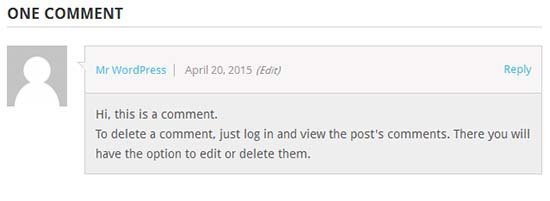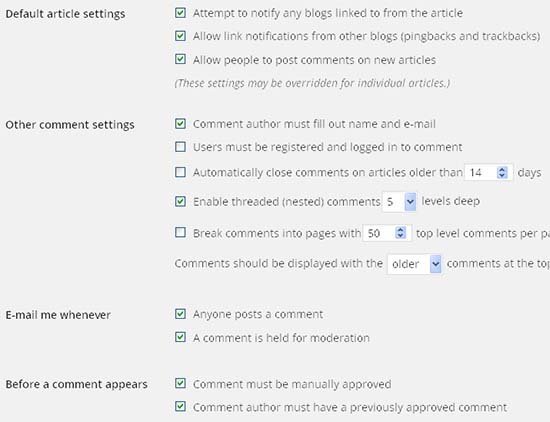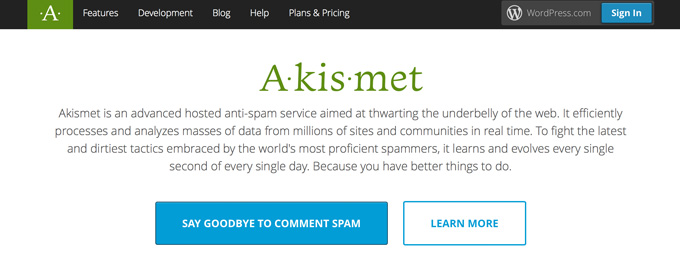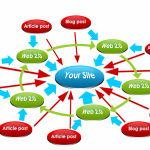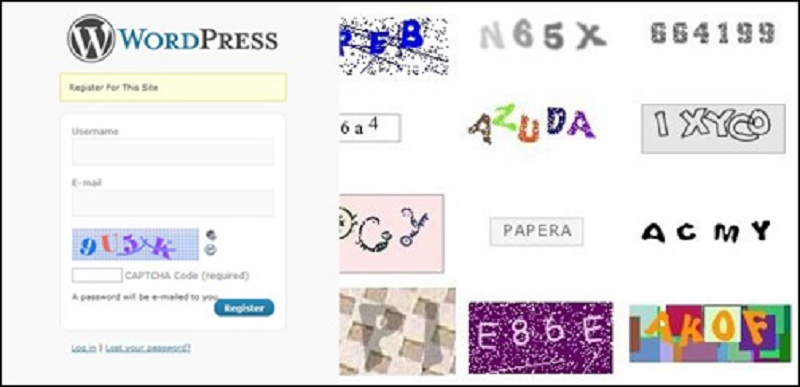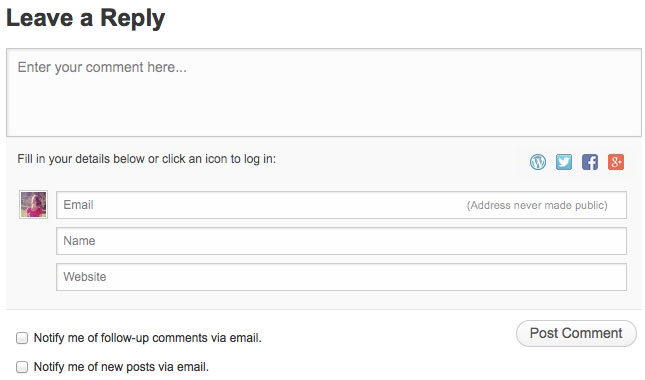
PANDUAN LENGKAP KOMENTAR DI WORDPRESS – Komentar merupakan suatu bagian penting dari hampir semua situs WordPress. Hal ini menjadi sangat penting, untuk memiliki kolom komentar yang bebas dari spam dan juga menampilkan halaman komentar Anda di bawah halaman tersebut ataupun posting Anda. Dalam tutorial yang satu ini saya akan memberikan info secara rinci tentang cara untuk moderator dan juga mengamankan komentar Anda, bagaimana cara mengelola komentar per post ataupun page, cara untuk menggunakan layanan komentar eksternal dan masih banyak lagi yang lainnya.
Jika komentar anda diaktifkan atau secara secara default, maka pengunjung Anda bisa berbagi pendapat mereka di konten milik Anda di bawah postingan Anda dan Inilah yang disebut dengan komentar. Komentar yang luas pada konten di bawah website Anda akan menjadikan postingan tersebut menjadi sebuah bagian dari artikel Anda yang telah populer dan hal ini juga menunjukkan betapa pengunjung Anda sangat tertarik sekali pada Artikel yang Anda tulis itu.
Cara untuk komentar Anda ditampilkan di situs milik Anda tergantung pada pengaturan yang anda lakukan atas komentar di WordPress milik Anda dan pada tema WordPress yang sedang Anda pakai.
- APA PINGBACKS DARI KOMENTAR WORDPRESS?
Ketika seseorang mengutip ataupun menggunakan seluruh artikel dalam blog Anda dan menghubungkannya ke Anda, WordPress secara otomatis akan mengirimkan pingback untuk sang penulis konten. Dengan cara yang satu ini Anda bisa melacak siapa yang terhubung dengan Anda. Selain itu dengan cara yang satu inilah Sumber dari artikel tersebut dapat diketahui. Anda akan melihat sebuah ping balik di bagian Komentar dari admin menu di WordPress Anda. Mereka akan ada di antara komentar biasa. Anda bisa membedakan ping balik dari komentar yang biasa karena akan selalu menampilkan teks link ke website Anda secara otomatis dan ditempatkan dalam format kurung persegi oleh WordPress.
- KONFIGURASI KOMENTAR WORDPRESS
Pengaturan yang ada untuk menatur komentar Anda terdpat di bawah Settings » Discussion di area admin WordPress milik Anda.
Pada layar ini, ada beberapa pengaturan yang penting dan harus Anda rubah tergantung kepada kebutuhan Anda:
- Allow people to post comments on new articles – pengaturan yang satu ini menangani apakah komentar yang akan ada di bawah posting baru diaktifkan ataupun dinonaktifkan secara umum. Perhatikanlah bahwa dengan mengaktifkan atau menonaktifkan komentar yang ada di bawah posting tertentu ataupun halaman akan menimpa pengaturan yang ini.
- Comment must be manually approved – jika Anda menghendaki memoderatori semua komentar yang masuk ke dalam situs Anda sebelum diperlihatkan secara otomatis, aktifkanlah opsi yang satu ini.
- Show Avatar – secara default, WordPress pasti menghubungkan alamat email anda dengan Avatar Anda dan pengunjung komentar untuk nya ataupun kepunyaannya di Gravatar jika Anda dan mereka sudah pernah memilikinya. Dengan pilihan yang satu ini, Anda bisa menyembunyikan ataupun menampilkan avatar di samping semua komentar Anda.
- MELINDUNGI KOMENTAR DARI SPAM DENGAN MENGGUNAKAN AKISMET
Menggunakan sebuah plugin Akismet untuk situs WordPress Anda merupakan salah hal pertama yang wajib Anda lakukan, adapun plugin akismet ini sudah otomatis terinstall ketika anda melakukan install wordpress.
Spam merupakan suatu permasalahan global dan sering sekali terjadi pada WordPress komentar, dimana system bot mencoba untuk memasukkan sebuah konten palsu yang penuh dengan link ke situs mereka. Akismet adalah sebuah layanan eksternal gratis untuk memerangi spam. Layanan ini memiliki database email, alamat IP dan juga nama yang digunakan untuk mengirimkan pesan sampah tersebut. Ketika para pengunjung website Anda menyampaikan komentar, maka akan secara otomatis diperiksa oleh plugin Akismet dan dimasukkannya ke dalam file Spam khusus jika komentar itu cocok dengan kriteria pesan sampah. Hal pertama yang wajib Anda lakukan adalah dengan pergi ke website Akismet dan mendapatkan sebuah Key untuk plugin itu.
Setelah Anda mempunyai Key tersebut, kembali ke area panel admin situs WordPress milik Anda dan aktifkan plugin Akismet. Jika Anda perlu bantuan dalam proses instalasi Plugin, Baca artikel yang berhubungan dengan cara menginstal plugin WordPress.
Di halaman yang berikutnya, anda cukup masukkan key Akismet dan tekan button Use key ini.
Itu saja, plugin Akismet Anda akan diatur dan bekerja di situs WordPress milik Anda. Anda akan melihat sebuah konfirmasi ini dan informasi penting tentang status server dari Akismet.
- CARA DISABLE KOMENTAR PADA HALAMAN ATAU POST TERTENTU
Terkadang, Anda ingin menonaktifkan setiap komentar untuk halaman atau postingan tertentu. Misalnya, halaman seperti Hubungi Kami dengan bentuk form singkat yang memang sebenarnya tidak memiliki kolom komentar di bagian bawahnya. Dalam kasus seperti itu, Anda bisa menonaktifkan komentar untuk laman posting. Cara untuk melakukan hal ini, buka post / page itu sendiri dan geser ke bawah hingga Anda mencapai menu Discussion dan hapuslah centang Allow Comments dan juga Allow pingbacks and Trackback untuk dapat menyembunyikan kolom komentar pada laman postingan yang anda kehendaki.